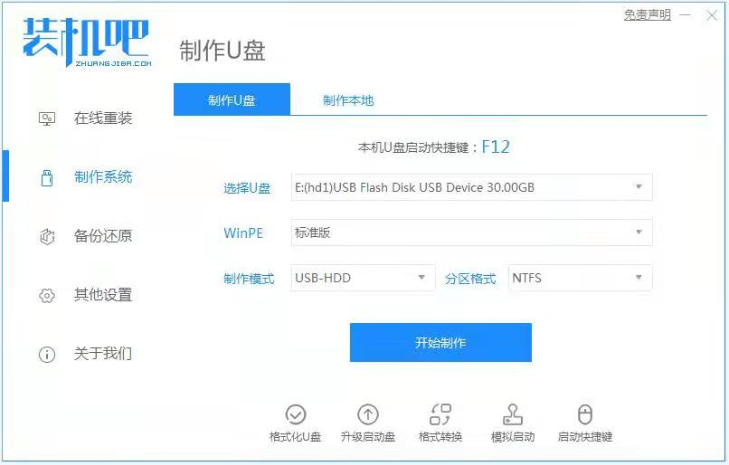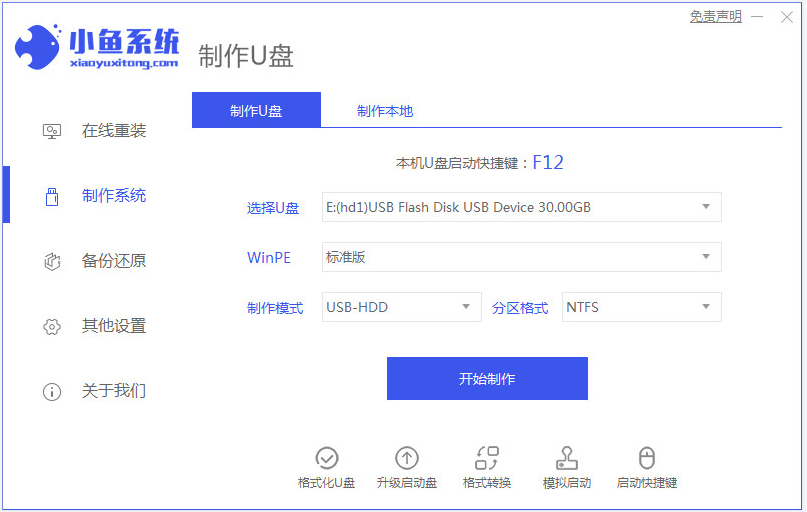怎么制作u盘启动盘安装win10系统
- 时间:2024年08月04日 08:36:41 来源:魔法猪系统重装大师官网 人气:14989
有许多网友对win0系统情有独钟,很多人选择使用U盘来安装win10系统。有些网友向我请教如何制作U盘启动盘,以便安装win10系统。接下来,我将为大家详细介绍制作U盘启动盘并安装win10系统的方法。
所需工具和材料
以下是制作U盘启动盘所需的工具和材料:
- 操作系统:windows10系统
- 设备:联想笔记本
- 软件:装机吧一键重装系统工具
操作步骤
以下是制作U盘启动盘并安装win10系统的详细步骤:
- 步骤1:下载并安装装机吧一键重装系统工具。打开电脑,插入一个8G以上的U盘,然后启动装机吧一键重装系统,选择U盘重装系统模式,点击“开始制作启动盘”。
- 步骤2:选择需要安装的win10系统,点击“开始制作”。
- 步骤3:等待软件自动制作U盘启动盘。制作成功后,拔出U盘并将其插入需要重新安装系统的计算机上。
安装win10系统
接下来,我们将在计算机上安装win10系统。以下是详细步骤:
- 步骤4:开机后,一直按启动快捷键进入启动界面。选择U盘启动项,回车确定,进入PE选择界面。选择第一项PE系统,回车进入。
- 步骤6:在PE系统桌面打开装机吧装机工具,选择需要安装的win10系统,点击“安装到电脑C盘”。
- 步骤7:安装完成后,重启电脑。出现新的桌面,说明win10系统安装完成。
注意事项
在进行上述操作过程中,请注意以下事项:
- 在制作U盘启动盘前,请备份好U盘中的文件和重要资料,以防丢失。
总结
通过以下步骤,您可以轻松制作U盘启动盘并安装win10系统:
- 插入U盘,打开装机吧一键重装系统;
- 选择需要安装的win10系统,制作U盘启动盘;
- 将U盘插入需要安装的电脑,进入启动界面;
- 进入PE系统,打开装机工具安装系统;
- 重启电脑,进入新的桌面,说明win10系统安装完成。
希望以上内容能帮助您顺利制作U盘启动盘并安装win10系统。祝您操作顺利!
怎么制作u盘启动盘,制作u盘启动盘安装win10系统,安装win10系统
上一篇:u盘制作win10启动盘安装教程
下一篇:返回列表